FAQ application
• Choisissez l'onglet « Recherche » dans la barre de navigation.
• Inscrivez un mot dans le champ de recherche.
Conseil : vos recettes sont recherchées par mot-clé, il est donc préférable de taper par le type de poisson (saumon par exemple) plutôt que poisson.
Vous devez créer un compte et vous identifier sur votre application afin d'accéder à cette fonctionnalité.
• Allez dans la recette que vous souhaitez mettre en favoris et sélectionnez le logo marque-page en haut à droite.
• Un onglet « Mes carnets » apparaît : sélectionnez l'emplacement « Mes Favoris ».
• La recette a été ajoutée.
Vous devez créer un compte et vous identifier sur l'application afin d'accéder à cette fonctionnalité.
Appuyez sur le logo de partage pour afficher les options de partage.
Vous pouvez alors choisir comment vous souhaitez partager cette recette.
L'application est très riche en contenu et nécessite donc une connexion wifi stable pour être correctement téléchargée.
Si votre application ne se charge pas correctement n'hésitez pas à la supprimer et à la télécharger de nouveau lorsque vous aurez une connexion wifi stable.
À la première installation, le temps de téléchargement peut être de plusieurs minutes car l'application enregistre toutes les photos sur votre Smartphone ou tablette.
Votre application utilise les notifications pour vous alerter de la fin de cuisson à l'aide d'un signal sonore.
Si vous souhaitez éviter ce signal il vous suffit de désactiver le son de votre tablette ou Smartphone.
Vous pouvez aussi supprimer le son dans le paramétrage des notifications de votre téléphone ou tablette.
Votre application utilise les notifications pour vous alerter de la fin de votre cuisson mais aussi pour vous mettre au courant lorsqu'un nouveau contenu (information, recette…) est disponible.
Si vous le souhaitez, vous pouvez les désactivez depuis les paramètres de votre smartphone.
Vous pouvez ne pas accepter les cookies.
Néanmoins, le bandeau gris des cookies restera sur votre écran tant que vous n'aurez pas cliqué sur « j'accepte ».
Votre appareil peut ëtre utilisé sans l'application. Néanmoins, seule l'application vous permettra de profiter des nombreux avantages de votre produit connecté.
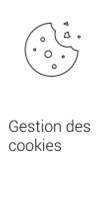 Les cookies servent de mesure d'audience et de personnalisation nous permettant d'améliorer votre utilisation du produit.
Les cookies servent de mesure d'audience et de personnalisation nous permettant d'améliorer votre utilisation du produit.Les solutions de mesure d'audience permettent d'analyser le trafic, les tendances, les usages et repérer les dysfonctionnement de l'appareil dans le but d'améliorer votre expérience.
Les solutions de personnalisation nous permettent d'améliorer la qualité de l'information et des services que nous fournissons et rendent votre expérience plus agréable.
Vous pouvez accepter ou refuser l'utilisation des cookies lors du premier lancement de votre appareil.
Lorsque vous avez effectué votre recherche, des filtres spécifiques vous permettent de trouver plus facilement les recettes qui correspondent à vos besoins.
Le filtre personnalisable :
• Cliquez sur « Filtrer » afin de trier les recettes en fonction du type de plat (entrée, plat, dessert), du temps de réalisation de la recette, de la note minimale, de leurs thèmes (ou packs)...
• Vous pouvez également choisir de sélectionner uniquement les recettes de la marque ou les recettes proposées par la communauté.
Tri des recettes :
Lorsque vous avez fait une recherche, vous pouvez trier vos recettes en fonction de leur popularité, leur note, leur ancienneté ou bien par ordre alphabétique.
Lorsque vous utilisez la fonction recherche, sélectionnez « Filtrer les recettes ».
Dans la section « Recettes », sélectionnez « Communauté » uniquement.
Vous pourrez ensuite voir les recettes de la communauté.
Vous devez créer un compte et vous identifier sur votre application afin d'accéder à ces fonctionnalités.
Une fois identifié, vous pourrez lire les commentaires et voir les notes que les membres de la communauté ont donné à la recette en cliquant sur l'espace notes/commentaires.

Vous devez créer un compte et vous identifier sur votre application afin d'accéder à ces fonctionnalités.
Une fois connecté à votre compte, vous pourrez noter la recette et mettre un commentaire en suivant les instructions qui apparaissent à l'écran après avoir cliqué sur l'espace notes/commentaires.

Vous devez créer un compte et vous identifier sur votre application afin d'accéder à cette fonctionnalité.
• Choisissez l'onglet « Mon Univers » dans la barre de navigation.
• À cet emplacement, vous retrouverez vos carnets de recettes et pourrez en créer de nouveaux en cliquant sur « Nouveau carnet ».
Choisissez l'onglet « Mon Univers » dans la barre de navigation puis, sélectionnez le carnet que vous souhaitez modifier ou supprimer. Cliquez sur le crayon en haut à droite de l'écran, puis sélectionnez l'action qui vous intéresse (« Supprimer le carnet », « Renommer le carnet » ou « Supprimer les recettes »).
L'application n'est désormais plus compatible sur les versions Android 4.4.4 ou inférieure, pour des raisons de sécurisation renforcée des données.
Dans la mesure du possible, nous vous conseillons de mettre à jour votre appareil vers une version Android supérieure ou d'utiliser un autre appareil compatible.
Les mises à jour vous permettre de vivre une expérience enrichie de nouvelles fonctionnalités et compatible avec les dernières technologies, mais vous protège également contre d'éventuelles failles de sécurité, corrigées dans les dernières versions.
Il est important de bien sélectionner votre produit dans l'application afin d'avoir accès aux recettes adaptées à ce produit. Ainsi, l'application vous suggèrera des centaines de recettes idéales.
Aussi, cela vous permettra également d'ajouter vos accessoires et d'accéder aux recettes associées.
• Dans « Mon univers », sélectionnez « Mon profil ».
• Cliquez sur l'image du produit enregistré.
• Cliquez « Supprimer le produit ». L'application vous demandera ensuite de sélectionner un produit.